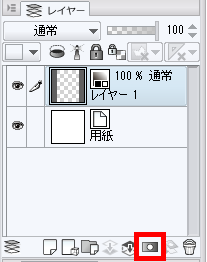自作トーンの作成方法は、[レイヤー]メニュー→[新規レイヤー]→
[トーン]から作成いただいている状況でお間違いないでしょうか。
その場合には、作成いただいたトーンレイヤーを素材パレットに
登録後、それぞれ以下の操作をお試しいただき、ご希望の操作が
行えるかご確認ください。
■【1】について
1.素材パレットから自作トーン素材をキャンバスに貼り付けます。
2.トーンレイヤーのマスクが選択された状態で、[Delete]キーを
押します。
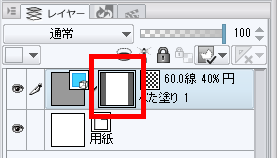
3.[ペン]ツールなどでキャンバスに描画を行い、トーンが
表示されることをご確認ください。
■【2】について
1.素材パレットから自作トーン素材をキャンバスに貼り付けます。
2.トーンレイヤーのマスクが選択された状態で、キャンバスに
適当に選択範囲を作成します。
3.選択範囲が作成できましたら、[編集]メニュー→[選択範囲外を消去]を
クリックし、選択範囲内だけにトーンが表示されるかご確認ください。
よろしくお願いいたします。